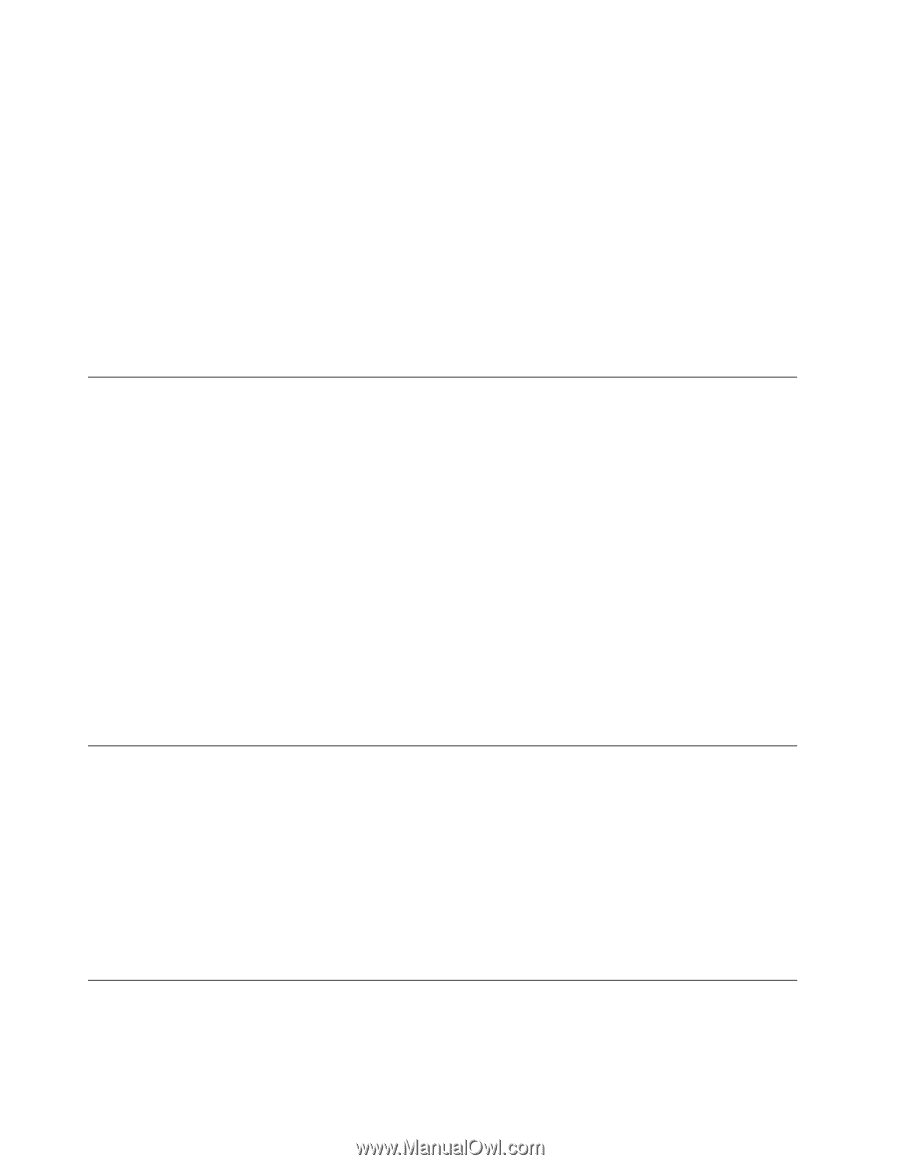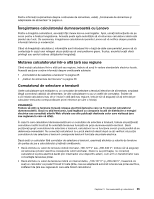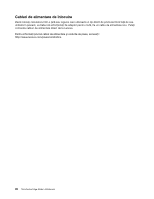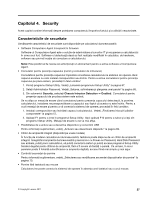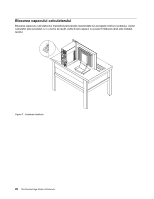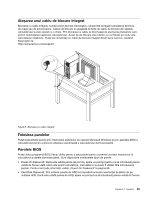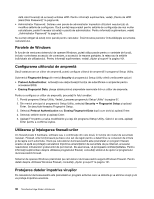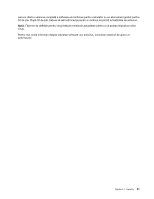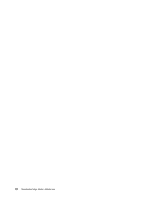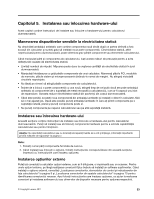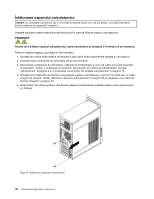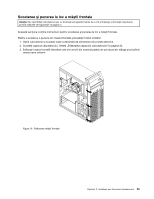Lenovo ThinkCentre Edge 91 (Romanian) User Guide - Page 42
Parolele de Windows, Configurarea cititorului de amprentă
 |
View all Lenovo ThinkCentre Edge 91 manuals
Add to My Manuals
Save this manual to your list of manuals |
Page 42 highlights
dată când încercaţi să accesaţi unitatea HDD. Pentru informaţii suplimentare, vedeţi „Parola de HDD (Hard Disk Password)" la pagina 68. • Administrator Password: Setarea unei parole de administrator împiedică utilizatorii neautorizaţi să modifice setările de configurare. Dacă sunteţi responsabil pentru setările de configuraţie ale mai multor calculatoare, poate fi necesar să setaţi o parolă de administrator. Pentru informaţii suplimentare, vedeţi „Administrator Password" la pagina 68. Nu sunteţi obligat să setaţi nicio parolă pentru calculator. Însă folosirea parolelor îmbunătăţeşte securitatea calculatorului. Parolele de Windows În funcţie de versiunea sistemului de operare Windows, puteţi utiliza parole pentru o varietate de funcţii, inclusiv controlarea accesului de conectare, a accesului la resurse partajate, la reţea sau la setările individuale ale utilizatorului. Pentru informaţii suplimentare, vedeţi „Ajutor şi suport" la pagina 101. Configurarea cititorului de amprentă Dacă tastatura are un cititor de amprentă, puteţi configura cititorul de amprentă în programul Setup Utility. Submeniul Fingerprint Setup din meniul Security al programului Setup Utility oferă următoarele opţiuni: • Preboot Authentication: activează sau dezactivează funcţia de autentificare a amprentei pentru accesarea BIOS. • Erasing Fingerprint Data: şterge datele privind amprentele memorate într-un cititor de amprente. Pentru a configura un cititor de amprentă, procedaţi în felul următor: 1. Porniţi programul Setup Utility. Vedeţi „Lansarea programului Setup Utility" la pagina 67. 2. Din meniul principal al programului Setup Utility, selectaţi Security ➙ Fingerprint Setup şi apăsaţi Enter. Se deschide fereastra Fingerprint Setup. 3. Selectaţi Preboot Authentication sau Erasing Fingerprint Data după cum doriţi şi apăsaţi Enter. 4. Selectaţi setările dorite şi apăsaţi Enter. 5. Apăsaţi F10 pentru a salva modificările şi a ieşi din programul Setup Utility. Când vi se cere, apăsaţi Enter pentru a confirma ieşirea. Utilizarea şi înţelegerea firewall-urilor Un firewall poate fi hardware, software sau o combinaţie din cele două, în funcţie de nivelul de securitate necesar. Firewall-urile funcţionează pe baza unui set de reguli pentru a determina ce conexiuni de intrare şi de ieşire sunt autorizate. Dacă pe calculatorul dumneavoastră este preinstalat un program firewall, acesta vă ajută să protejaţi calculatorul împotriva ameninţărilor de securitate de pe Internet, accesului neautorizat, intruziunilor şi atacurilor de pe Internet. De asemenea, vă protejează confidenţialitatea. Pentru informaţii suplimentare despre utilizarea programului firewall, consultaţi sistemul de ajutor al programului dumneavoastră firewall. Sistemul de operare Windows preinstalat pe calculatorul dumneavoastră asigură Windows Firewall. Pentru detalii despre utilizarea Windows Firewall, consultaţi „Ajutor şi suport" la pagina 101. Protejarea datelor împotriva viruşilor Pe calculatorul dumneavoastră este preinstalat un program antivirus care va detecta şi va elimina viruşii şi vă va proteja împotriva acestora. 30 ThinkCentre Edge Ghidul utilizatorului